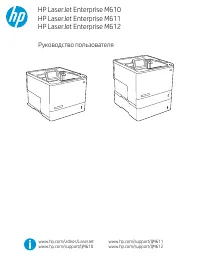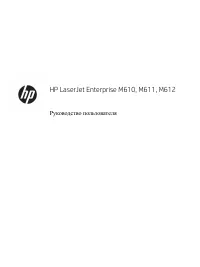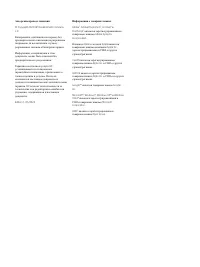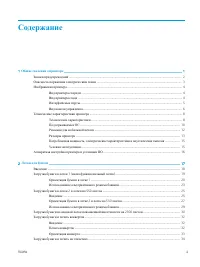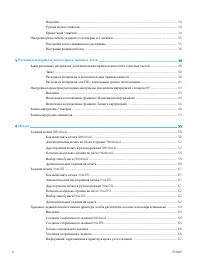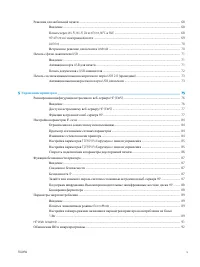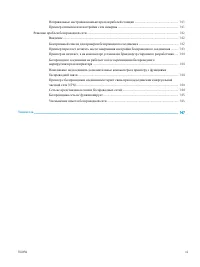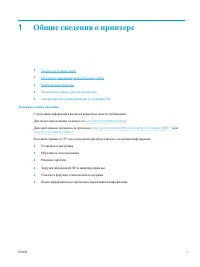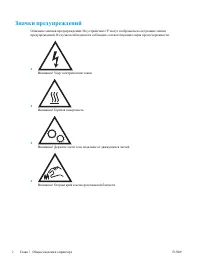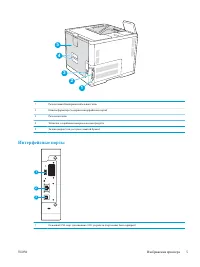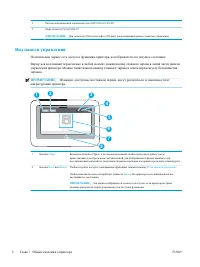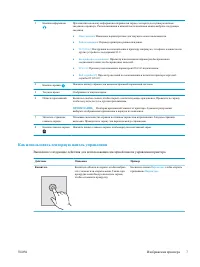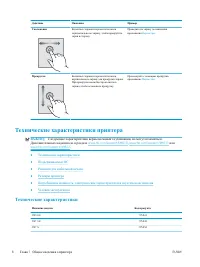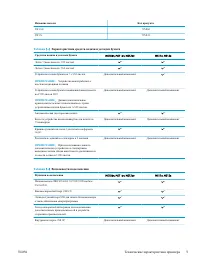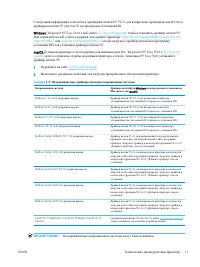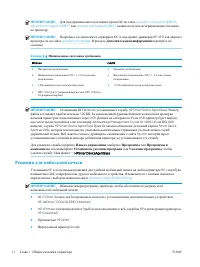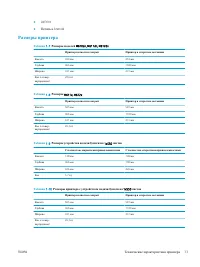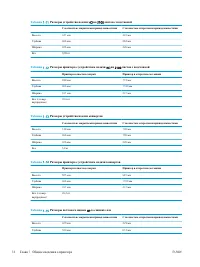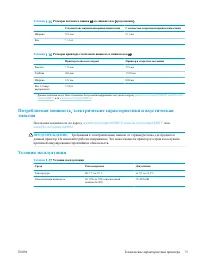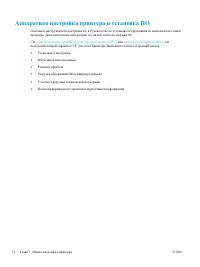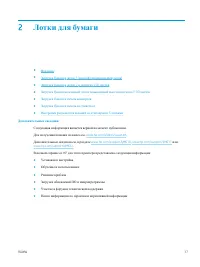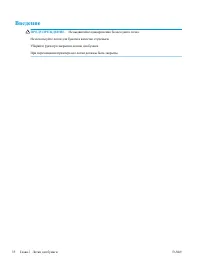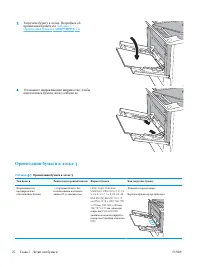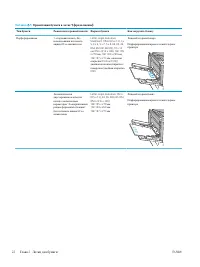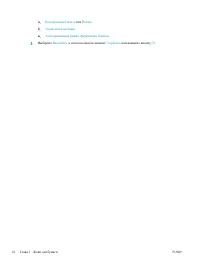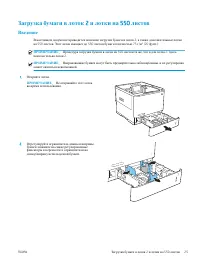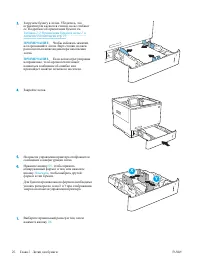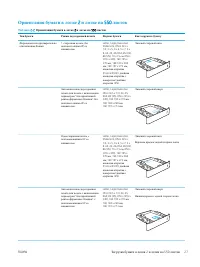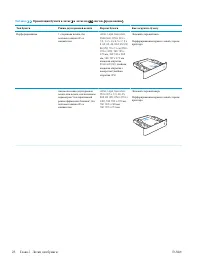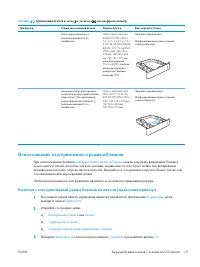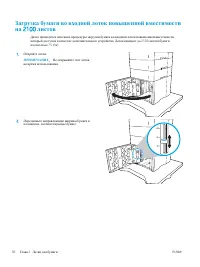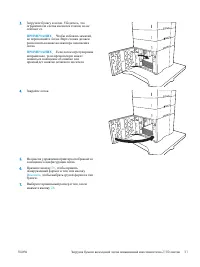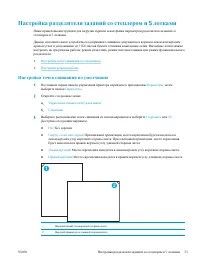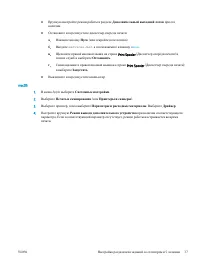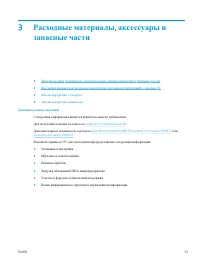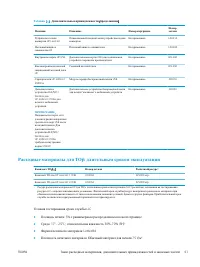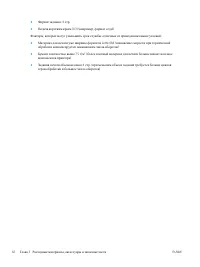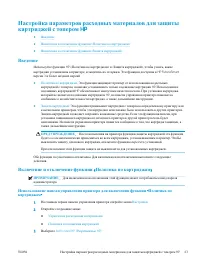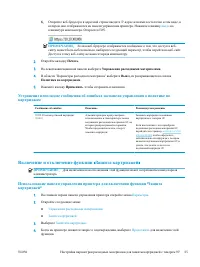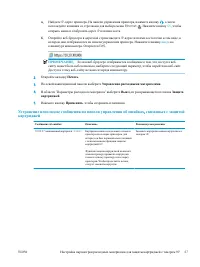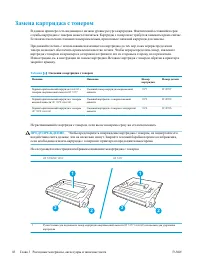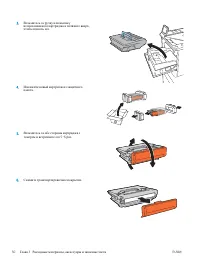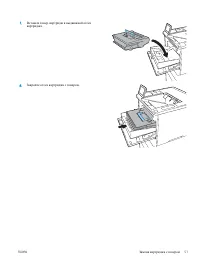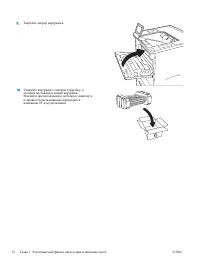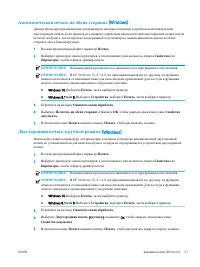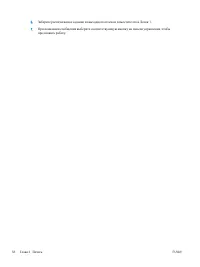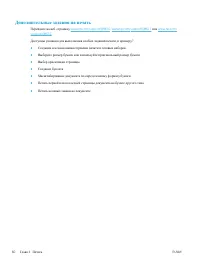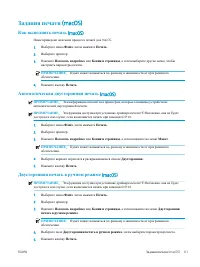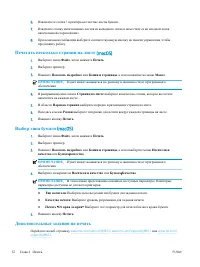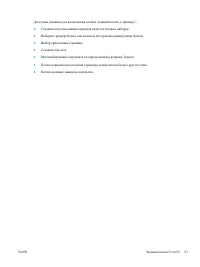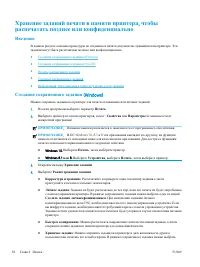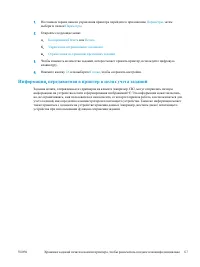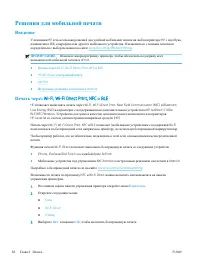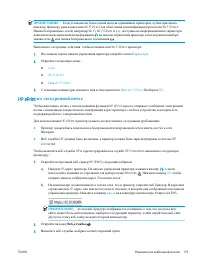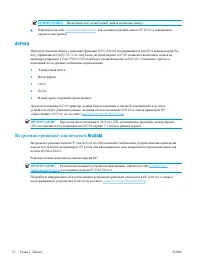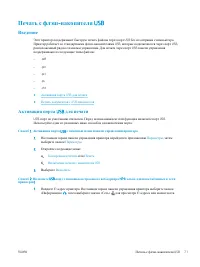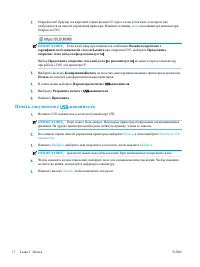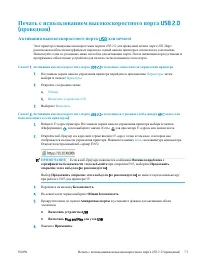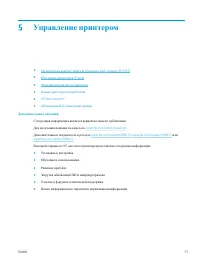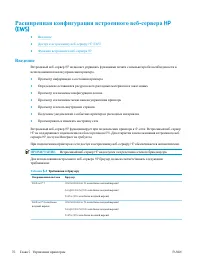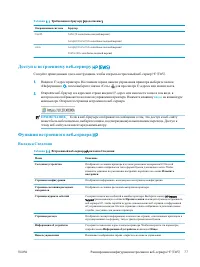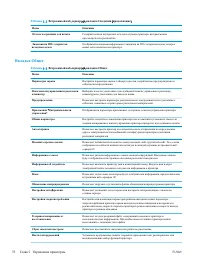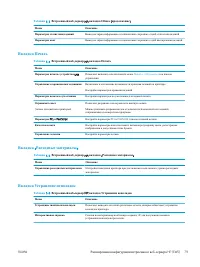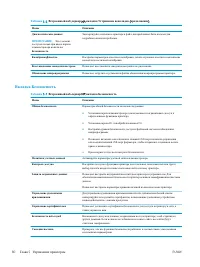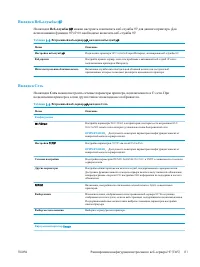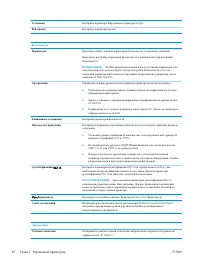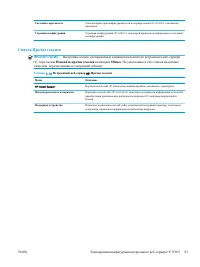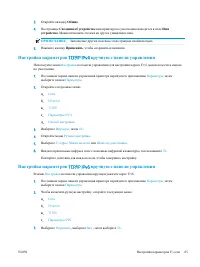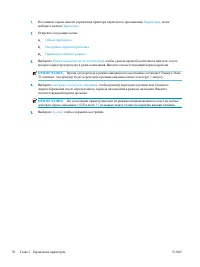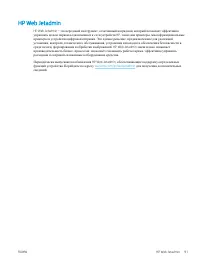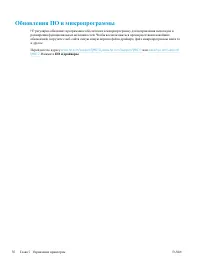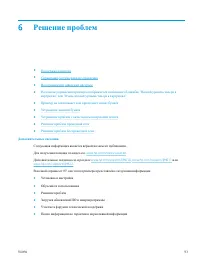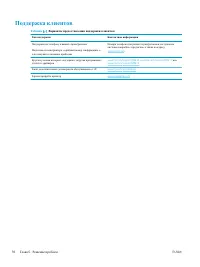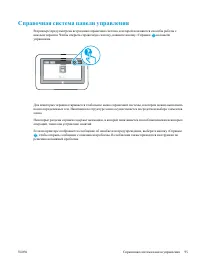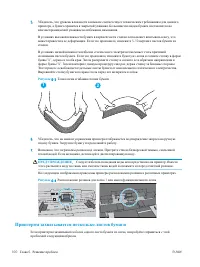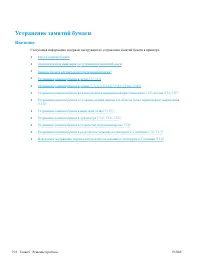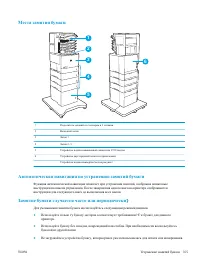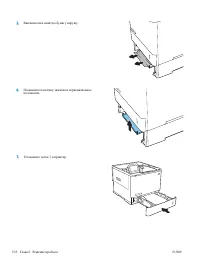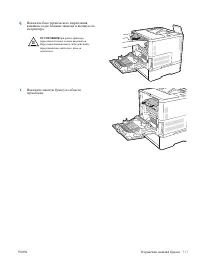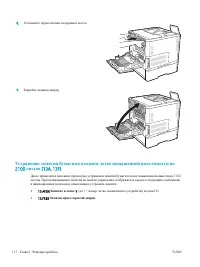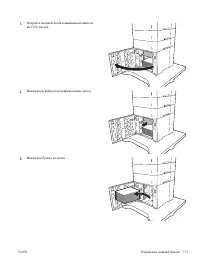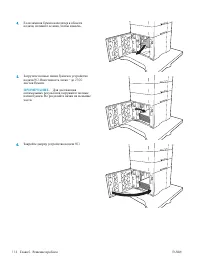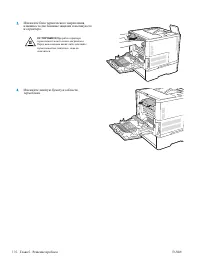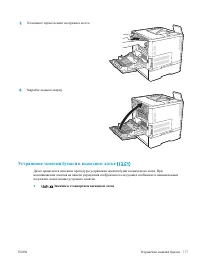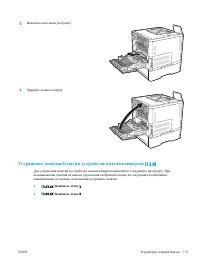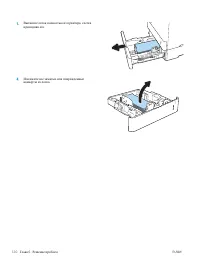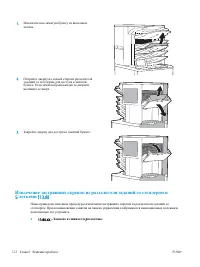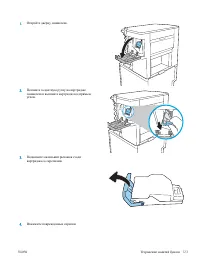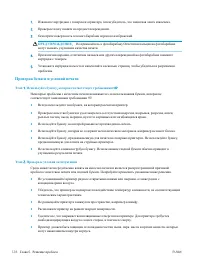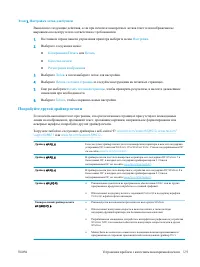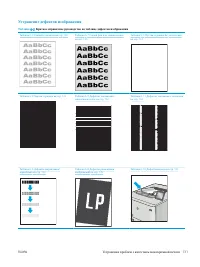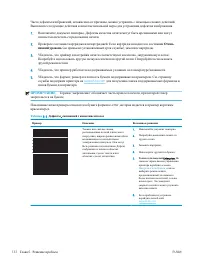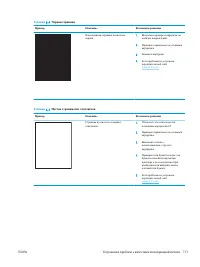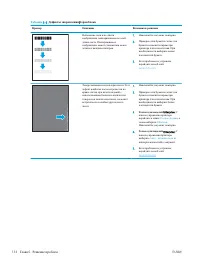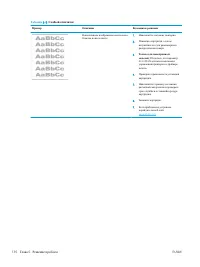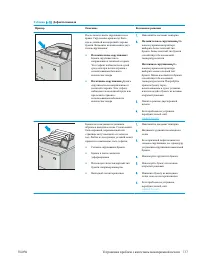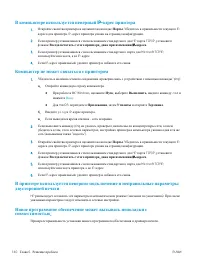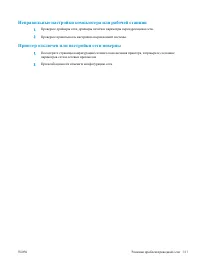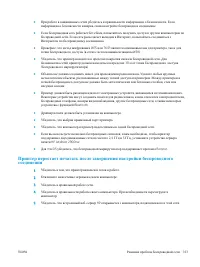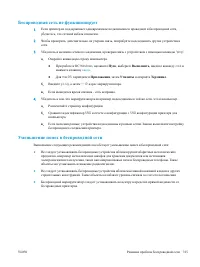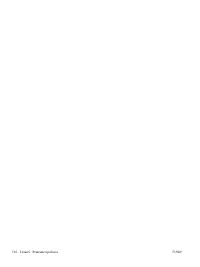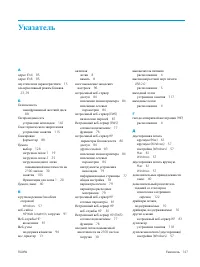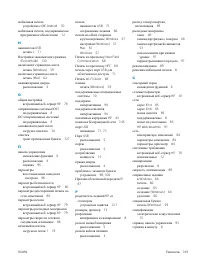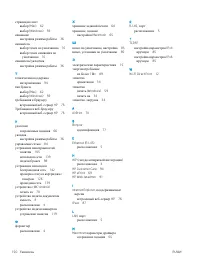Принтер HP M611 - инструкция пользователя по применению, эксплуатации и установке на русском языке. Мы надеемся, она поможет вам решить возникшие у вас вопросы при эксплуатации техники.
Если остались вопросы, задайте их в комментариях после инструкции.
"Загружаем инструкцию", означает, что нужно подождать пока файл загрузится и можно будет его читать онлайн. Некоторые инструкции очень большие и время их появления зависит от вашей скорости интернета.
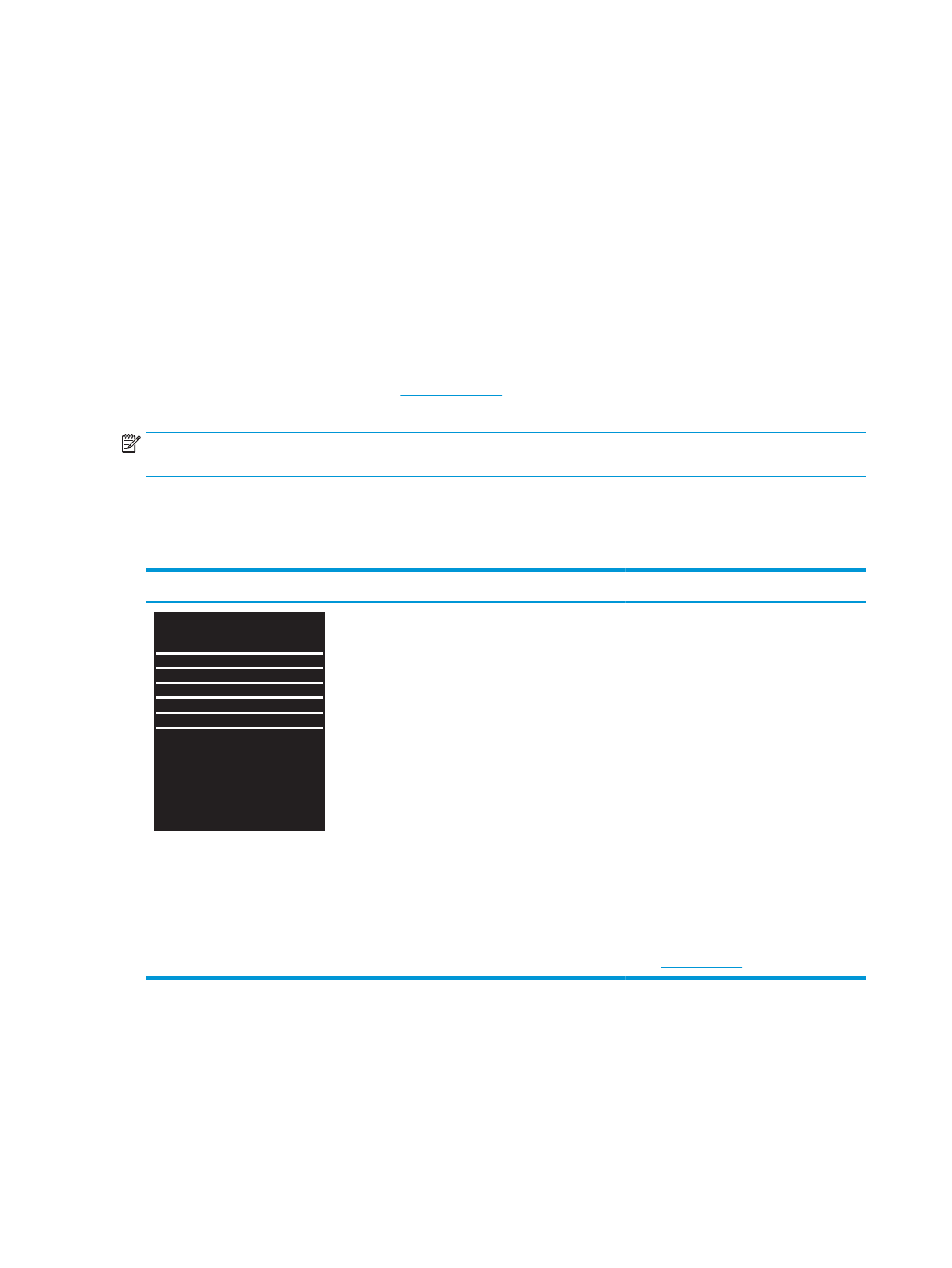
Часто
дефекты
изображений
,
независимо
от
причины
,
можно
устранить
с
помощью
схожих
действий
.
Выполните
следующие
действия
в
качестве
начальной
меры
для
устранения
дефектов
изображения
.
1.
Напечатайте
документ
повторно
.
Дефекты
качества
печати
могут
быть
временными
или
могут
полностью
исчезать
с
продолжение
печати
.
2.
Проверьте
состояние
картриджа
или
картриджей
.
Если
картридж
находится
в
состоянии
Очень
низкий
уровень
(
он
превысил
установленный
срок
службы
),
замените
картридж
.
3.
Убедитесь
,
что
драйвер
и
настройки
печати
соответствуют
носителю
,
загруженному
в
лоток
.
Попробуйте
использовать
другую
пачку
носителя
или
другой
лоток
.
Попробуйте
использовать
другой
режим
печати
.
4.
Убедитесь
,
что
принтер
работает
в
поддерживаемых
условиях
по
температуре
/
влажности
.
5.
Убедитесь
,
что
формат
,
размер
и
плотность
бумаги
поддерживаются
принтером
.
См
.
страницу
службы
поддержки
принтера
на
для
получения
списка
поддерживаемых
форматов
и
типов
бумаги
для
принтера
.
ПРИМЕЧАНИЕ
.
Термин
"
закрепление
"
обозначает
часть
процесса
печати
,
при
которой
тонер
закрепляется
на
бумаге
.
Показанные
ниже
примеры
относятся
к
бумаге
формата
Letter,
которая
подается
в
принтер
коротким
краем
вперед
.
Таблица
6-3
Дефекты
,
связанный
с
нанесением
полос
Пример
Описание
Возможные
решения
Темные
или
светлые
линии
,
расположенные
по
всей
длине
листа
сверху
вниз
,
широко
разнесенные
и
/
или
возникающие
под
воздействием
электрического
импульса
.
Они
могут
быть
резкими
или
нечеткими
.
Дефект
отображается
только
в
областях
заполнения
,
где
нет
текста
или
в
областях
,
где
нет
отпечатков
.
1.
Напечатайте
документ
повторно
.
2.
Попробуйте
выполнить
печать
из
другого
лотка
.
3.
Замените
картридж
.
4.
Используйте
другой
тип
бумаги
.
5.
Только
для
моделей
Enterprise:
На
главном
экране
панели
управления
принтера
перейдите
к
меню
Настройка
типа
бумаги
,
а
затем
выберите
режим
печати
,
предназначенный
для
немного
более
плотных
носителей
,
чем
вы
используете
.
Это
замедляет
скорость
печати
и
может
улучшить
качество
печати
.
6.
Если
проблема
не
устранена
,
перейдите
на
веб
-
сайт
.
132
Глава
6
Решение
проблем
RUWW
Содержание
- 4 Содержание; RUWW
- 6 Управление
- 7 HP
- 8 Указатель
- 10 Дополнительные
- 13 ПРИМЕЧАНИЕ
- 15 Вид
- 16 Как
- 17 ВАЖНО; Технические
- 18 Таблица
- 19 Поддерживаемые; Linux
- 20 LaserJet
- 21 Решения
- 22 Размеры
- 23 Глава
- 24 ПРЕДУПРЕЖДЕНИЕ
- 27 Введение
- 32 Использование; альтернативного
- 35 OK
- 41 Windows 8
- 50 LLC
- 52 HP «; всегда
- 54 Включение
- 64 Печать
- 77 BLE
- 78 Параметры; HP ePrint; по
- 79 AirPrint; Встроенное; Android; Приложения
- 80 Активация; для
- 81 EWS
- 84 HP Web Jetadmin
- 86 ввода; Вкладка
- 90 Веб; Сеть
- 92 Список
- 94 Ethernet
- 95 Скорость
- 96 IP; IPsec
- 97 Выход
- 98 EconoMode; EconoMode; EconoMode
- 100 HP Web Jetadmin –
- 101 ПО
- 108 Рисунок
- 109 Принтером
- 115 Устранение; Замятие
- 130 MBM
- 134 HP LaserJet Enterprise (
- 136 Очистка
- 138 Попробуйте
- 139 PCL 6
- 151 HP NFC; SSID
- 154 cmd; ping
Характеристики
Остались вопросы?Не нашли свой ответ в руководстве или возникли другие проблемы? Задайте свой вопрос в форме ниже с подробным описанием вашей ситуации, чтобы другие люди и специалисты смогли дать на него ответ. Если вы знаете как решить проблему другого человека, пожалуйста, подскажите ему :)